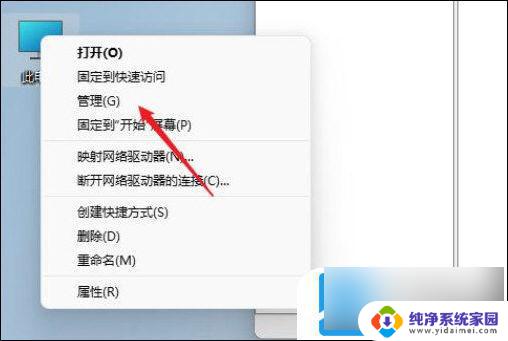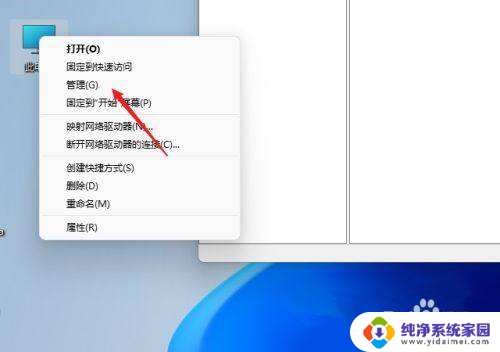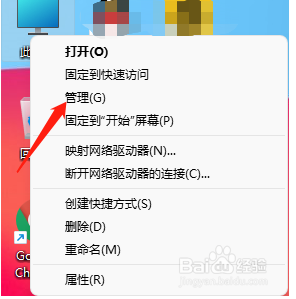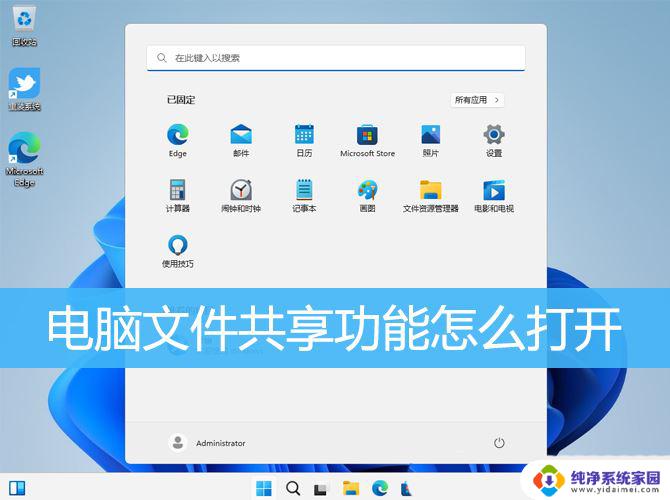Win11取消文件夹共享:如何关闭文件夹共享功能?
更新时间:2023-07-19 14:47:00作者:jiang
win11取消文件夹共享,近日微软公司宣布了Windows 11操作系统的新特性,其中取消了文件夹共享功能,这一决定引起了广泛关注和讨论,用户们纷纷表达了自己的不满和疑惑。在此背景下,我们不得不重新审视文件夹共享的作用和影响,探讨新的解决方案和改进机制。
Win11关闭共享文件夹的方法
1、首先找到不想共享的文件夹,右键打开“属性”。
2、接着进入上方“共享”选项卡。

3、然后点开其中的“高级共享”设置。
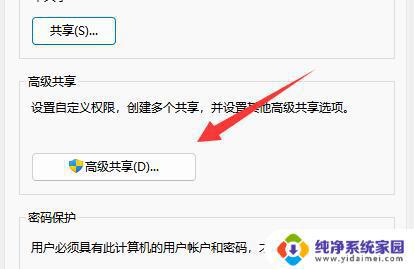
4、打开后,取消其中的“共享此文件夹”。
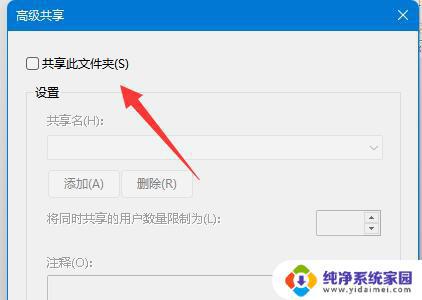
5、最后点击下面“确定”保存就可以取消共享了。
以上就是Win11取消文件夹共享的全部内容,如果您还有不清楚的地方,可以按照小编的方法进行操作,希望这能够对大家有所帮助。